Version google Earth utilisé 7.3.6,10201 (64-bit) installé à partir de généatique
Installation de GoogleEarth
Aide --> Télécharger Google Earth pour vos exports
Ensuite une fois google earth installé
Menu --> Documents --> Liste éclair et export Google earth
Se mettre en mode avancé dans onglet paramétrage
Au choix du modèle
Choisir à partir de 03 google earth un des 4 modèles
à Export vers google earth dans le "nom du fichier à créer" le chemin écrit par défaut indique ou va s’enregistrer le fichier.
Le nom du fichier doit être le nom de la base avec l'extension kml
exemple : Dupont.kml
Les rectangles blancs ou des traits sont un comportement normal du programme Google Earth.
Vous pouvez faire disparaître les rectangles ou les traits blancs inutiles :
1- En créant un nouveau dossier.
Se positionner sur : Mes lieux préférés --> clic droit -Ajouter --> Dossier --> auquel vous donnez un nom --> ExportEarth ou un autre nom
2- Faites glisser toutes les marques de lieux dans le dossier ExportEarth
Vous vous positionnez sur le dossier origine kml et vous n'avez plus qu'à faire glisser l'ensemble dans ExportEarth
3- Allez au premier fichier dans le nouveau dossier ExportEarth . Clic droit et sélectionnez Propriétés.
Sur la fenêtre ci-dessous cliquez sur OK
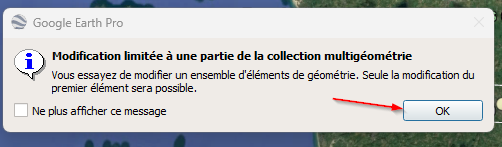
Dans la nouvelle fenêtre qui s'ouvre
Dans l'onglet Style, Color, réduire l'opacité à 0% au lieu de 100%
La correction s'effectue uniquement sur la première ligne
4- Ensuite, clic droit sur le dossier ExportEarth . Sélectionnez Propriétés. Dans l'onglet Style, couleur, appuyez sur le bouton Partager le style.
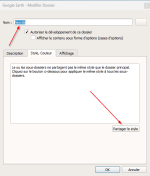
Cela changera tous les styles de chaque fichier dans le dossier pour correspondre au premier fichier.
Vous n'aurez rien changé de façon permanente jusqu'à ce que vous cliquiez sur OK.
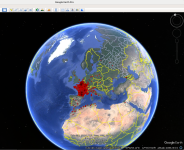
5 - Sauvegarder --> Fichier --> Enregistrer --> Enregistrer mes lieux préférés
L'export précédent est ainsi sauvegardé par la même occasion sous un nom différent
Vous pouvez ainsi avoir plusieurs dossiers dans mes lieux préférés.
Installation de GoogleEarth
Aide --> Télécharger Google Earth pour vos exports
Ensuite une fois google earth installé
Menu --> Documents --> Liste éclair et export Google earth
Se mettre en mode avancé dans onglet paramétrage
Au choix du modèle
Choisir à partir de 03 google earth un des 4 modèles
à Export vers google earth dans le "nom du fichier à créer" le chemin écrit par défaut indique ou va s’enregistrer le fichier.
Le nom du fichier doit être le nom de la base avec l'extension kml
exemple : Dupont.kml
Les rectangles blancs ou des traits sont un comportement normal du programme Google Earth.
Vous pouvez faire disparaître les rectangles ou les traits blancs inutiles :
1- En créant un nouveau dossier.
Se positionner sur : Mes lieux préférés --> clic droit -Ajouter --> Dossier --> auquel vous donnez un nom --> ExportEarth ou un autre nom
2- Faites glisser toutes les marques de lieux dans le dossier ExportEarth
Vous vous positionnez sur le dossier origine kml et vous n'avez plus qu'à faire glisser l'ensemble dans ExportEarth
3- Allez au premier fichier dans le nouveau dossier ExportEarth . Clic droit et sélectionnez Propriétés.
Sur la fenêtre ci-dessous cliquez sur OK
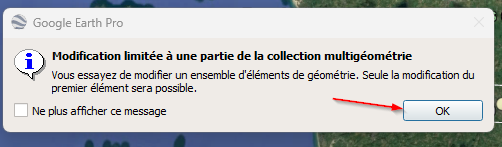
Dans la nouvelle fenêtre qui s'ouvre
Dans l'onglet Style, Color, réduire l'opacité à 0% au lieu de 100%
La correction s'effectue uniquement sur la première ligne
4- Ensuite, clic droit sur le dossier ExportEarth . Sélectionnez Propriétés. Dans l'onglet Style, couleur, appuyez sur le bouton Partager le style.
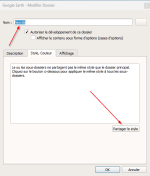
Cela changera tous les styles de chaque fichier dans le dossier pour correspondre au premier fichier.
Vous n'aurez rien changé de façon permanente jusqu'à ce que vous cliquiez sur OK.
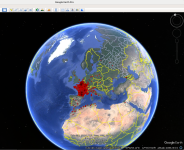
5 - Sauvegarder --> Fichier --> Enregistrer --> Enregistrer mes lieux préférés
L'export précédent est ainsi sauvegardé par la même occasion sous un nom différent
Vous pouvez ainsi avoir plusieurs dossiers dans mes lieux préférés.


